Foto’s is een app voor de iPhone, iPad en Mac met daarin al je foto’s en video’s. Met de app kun je je fotocollectie beheren en organiseren. Ook heeft de app allerlei tools die je helpen om foto’s en filmpjes terug te vinden. Daarnaast zijn er ook gereedschappen om je foto’s en video’s te bewerken.
Lees verder na de advertentie
Wat staat er in Foto’s?
Al je foto’s en video’s. Om te beginnen het beeldmateriaal dat je zelf gemaakt hebt. Naast de foto’s die je met iPhone of iPad maakt, heb je er waarschijnlijk ook een aantal via een andere weg gekregen: als e-mailbijlage, via AirDrop of direct vanaf een spiegelreflexcamera met een adapter. Ook afbeeldingen die je downloadt van het internet of uit berichten-apps, belanden in je alsmaar uitdijende fotobibliotheek.
iCloud-foto’s: dé manier om foto’s van iPhone naar Mac te krijgen
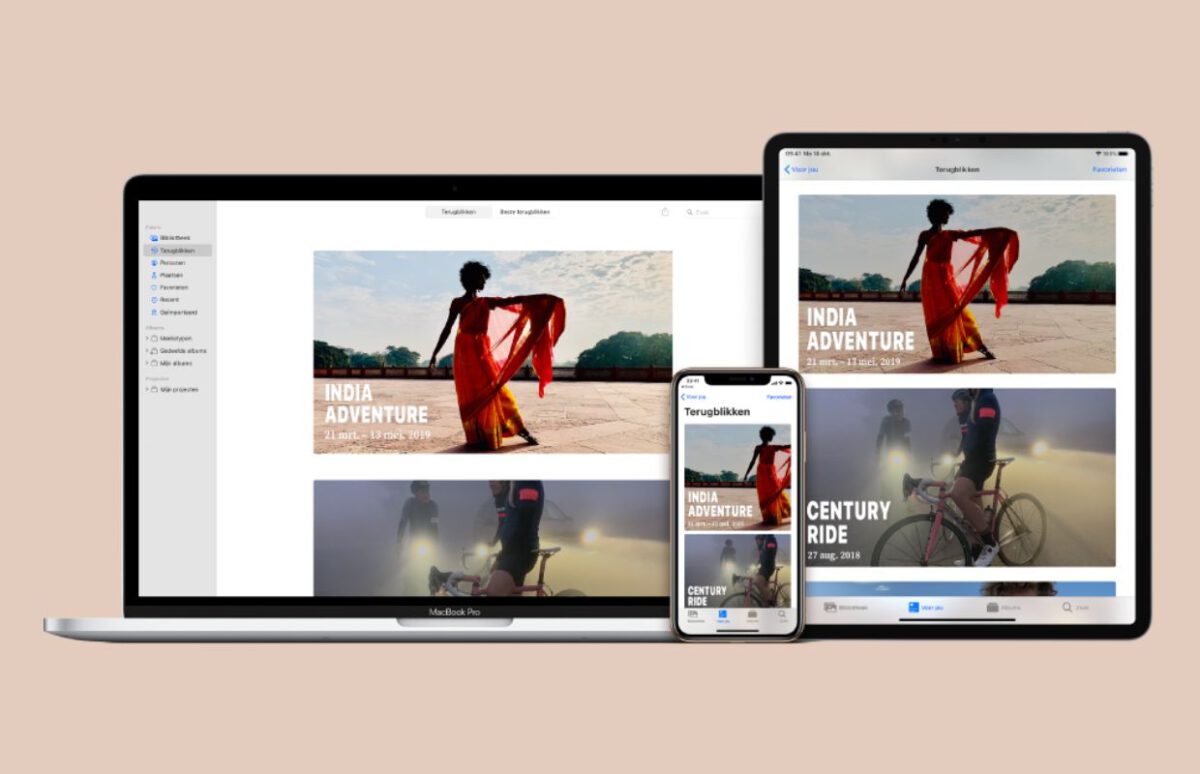
kooptip

• Extra voordeel als je KPN thuis hebt
Apple maakt het je gemakkelijk om alle foto’s op al je apparaten te kunnen bekijken. Maak je een foto op je iPhone, dan verschijnt die ook op je Mac. Daar kun je hem dan bewerken op het grote scherm. Kijk je later op je iPad, dan zie je daar de bewerkte foto. Ideaal natuurlijk. Hoe je iCloud-foto’s activeert, lees je in ons artikel iCloud-fotos | inloggen, downloaden, bekijken en meer – iCreate.
Foto’s van iPhone naar pc krijgen is dankzij iCloud-foto’s ook een heel stuk gemakkelijker geworden. Natuurlijk, je kunt foto’s overzetten van iPhone naar pc door met kabeltjes te hannesen. Maar je kunt ook iCloud voor Windows downloaden en zo je foto’s binnenhalen. Of nog gemakkelijker: ga via welke browser dan ook naar iCloud.com, want ook daar vind je alle foto’s terug.
Foto’s bewerken
Voor het bewerken van je foto’s heb je geen extra app nodig. Dat kan rechtstreeks vanuit de Foto’s-app. Die bewerkingssoftware zal geen grote fotograaf van je maken noch kunstwerken van je foto’s, maar je kunt de foto’s die je met je Apple-apparaat hebt gemaakt of die je erheen hebt gekopieerd wel flink verbeteren.
Met de bewerkingsfuncties kun je foto’s draaien van staand naar liggend formaat. Er is ook een grote hoeveelheid bewerkingsopties, bijvoorbeeld voor het aanpassen van de kleurdiepte, helderheid en het contrast. De optie om beelden bij te snijden helpt als je maar een specifiek stuk van een foto wilt hebben en de rest wilt verwijderen. En het werkt allemaal op zowel je iPhone als Mac!
Zijn de gereedschappen in Foto’s je net iets te beperkt? Dan kun je ook kiezen voor een andere (betaalde) fotobewerking-app. Een goede is Photomator, van de makers van Pixelmator. Een groot voordeel hiervan is dat je fotobibliotheek er compleet in geïntegreerd is, zodat het alsnog aanvoelt als een typische Apple-app.
Orde in je foto’s
Fotobibliotheken met tienduizenden foto’s erin zijn tegenwoordig geen uitzondering meer. Gelukkig vind je in de app ook allerlei manieren om orde in de chaos te creëren. Apple heeft zelf al albums aangemaakt voor specifieke soorten foto’s. Zo vind je snel je panorama’s terug, of je video’s. Ook kun je voor alle personen in je iPhone eigen fotoalbums maken, en vanaf iOS 17 geldt dat ook voor foto’s van je huisdier. Ook kun je zelf albums maken.
De zoekfunctie is heel uitgebreid. Voer een term in voor iets wat er op de foto staat, bijvoorbeeld ‘plant’ of ‘auto’, en de app toont precies de foto’s waarop dit te zien is. Gebruik je bijschriften bij je foto’s, dan kun je ook zoeken op termen die je in je beschrijvingen gebruikt.
Dubbele foto’s verwijderen iPhone
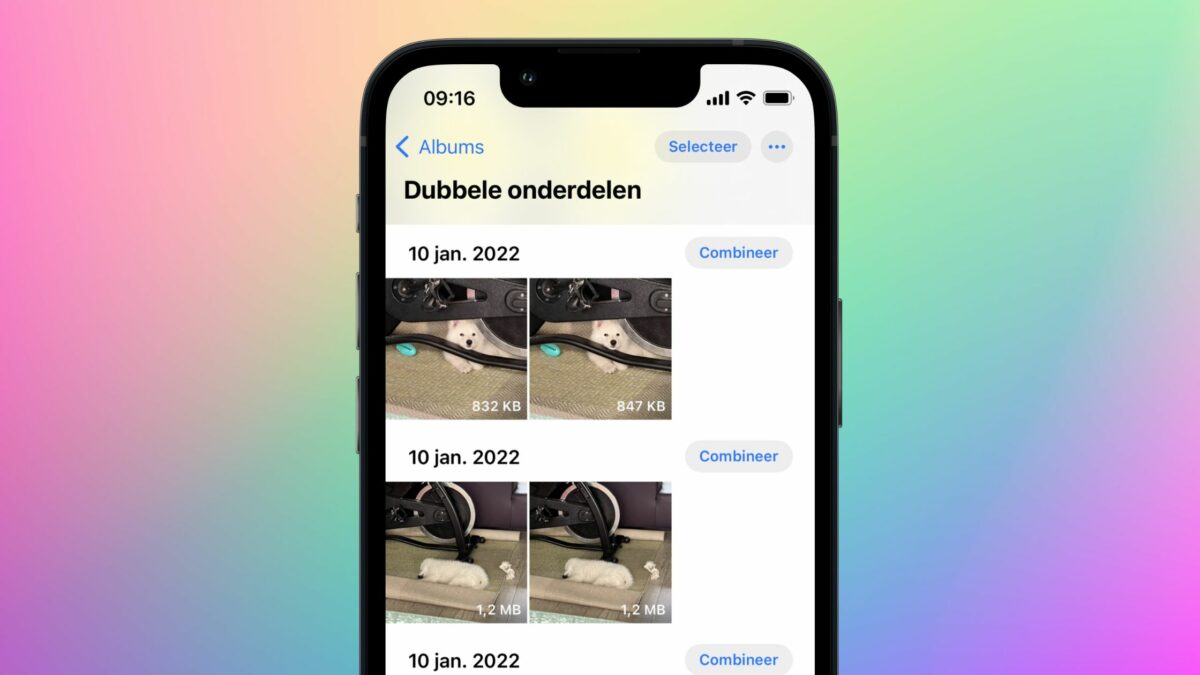
Ondanks de makkelijke manieren om je foto’s te doorzoeken, kan het een beetje aan de hand lopen met je collectie. Grote kans dat je dubbele foto’s en video’s hebt. Zie er die maar eens uit te vissen. Relatief nieuw is de optie voor foto’s samenvoegen. iPhone, Mac en iPad maken het je gemakkelijk: als er dubbele foto’s zijn, vind je die via het album ‘dubbele onderdelen’, waar je ook de mogelijkheid krijgt om ze snel te verwijderen. Lees er meer over in ons artikel Dubbele foto’s verwijderen op je iPhone en Mac.
Foto’s verbergen iPhone
Nog een manier om je collectie wat in te dammen: verberg foto’s die je niet wilt zien. Je gooit ze dus niet weg, maar zet ze in een aparte map die je moet ontgrendelen als je ze wilt bekijken. Handig voor de minder gezellige foto’s, maar ook voor lollige plaatjes die je in Foto’s hebt opgeslagen. Hiervoor open je de foto, tik je op de bol met de drie puntjes, en kies je voor ‘Verberg’. Je vindt ze terug in het album ‘Verborgen’, dat je nog wel even moet ontgrendelen.
Verwijderde foto’s terughalen iPhone
In plaats van foto’s verbergen, kun je ze ook weggooien. Een tik op het prullenbakje en ze zijn verdwenen. Maar misschien ben je toch iets te snel geweest, en in dat geval is het goed om te weten dat je verwijderde foto’s nog dertig dagen lang kunt terugzetten. Al die tijd blijven ze beschikbaar in het album ‘Recent verwijderd’ en van daaruit zet je ze gewoon weer terug.
Deel je iCloud-fotobibliotheek
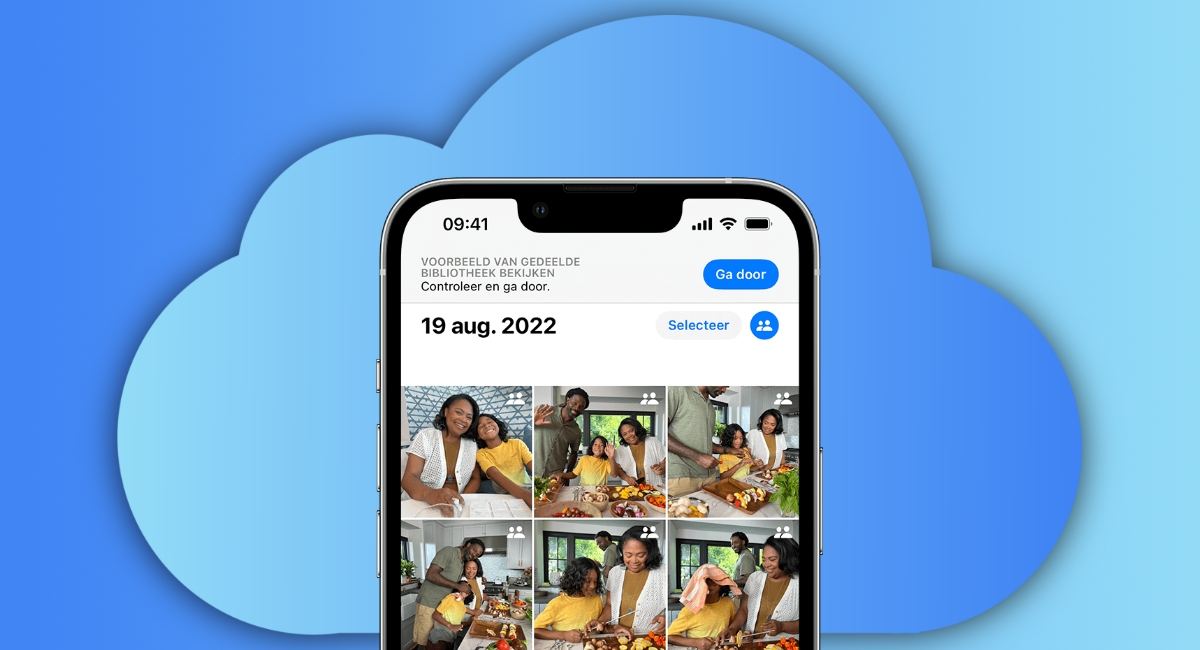
Ben je constant bezig met het delen van foto’s met dezelfde persoon of personen? Overweeg dan de Gedeelde iCloud-fotobibliotheek te activeren. Hiermee deel je je foto’s samen met tot vijf anderen. Alle deelnemers kunnen op dezelfde manier foto’s toevoegen, bewerken of verwijderen. Wil je niet al je foto’s delen, dan kun je ook een specifieke selectie maken.



